Wyłączenie trybu oszczędnego energii w monitorze LG to kluczowy krok, który może znacząco poprawić jakość obrazu. Tryb oszczędny automatycznie zmniejsza jasność i kontrast wyświetlacza, co może być niepożądane, zwłaszcza podczas intensywnego korzystania z monitora. W tym artykule przedstawimy proste instrukcje, jak dezaktywować tę funkcję oraz jak dostosować ustawienia, aby uzyskać najlepszą jakość obrazu.
Oprócz wyłączenia trybu oszczędnego, warto również zwrócić uwagę na inne czynniki, które mogą wpływać na wydajność monitora. Sprawdzanie kabli sygnałowych, dostosowanie ustawień zasilania w systemie operacyjnym oraz aktualizacja sterowników karty graficznej to tylko niektóre z kroków, które mogą pomóc w uniknięciu problemów z wyświetlaniem. Przyjrzymy się tym zagadnieniom w dalszej części artykułu.
Kluczowe wnioski:- Aby wyłączyć tryb oszczędny w monitorze LG, należy przejść do menu głównego i zlokalizować opcję "SMART ENERGY SAVING".
- Ustawienia obrazu, takie jak jasność i kontrast, można dostosować po dezaktywacji trybu oszczędnego, co poprawi jakość wyświetlanego obrazu.
- Sprawdzanie kabli sygnałowych (HDMI, DisplayPort, DVI) jest kluczowe dla stabilności sygnału i uniknięcia problemów z przechodzeniem w tryb oszczędny.
- Ustawienia zasilania w systemie operacyjnym mogą wymuszać wygaszanie monitora, dlatego warto je dostosować, aby uniknąć niepożądanych efektów.
- Aktualizacja sterowników karty graficznej oraz zmiana źródła sygnału mogą poprawić wydajność monitora i zapobiec jego nieoczekiwanemu wyłączaniu.
Jak wyłączyć tryb oszczędny w monitorze LG dla lepszego obrazu
Aby wyłączyć tryb oszczędny energii w monitorze LG, należy najpierw otworzyć menu główne urządzenia. Można to zrobić, naciskając przycisk joysticka, który znajduje się na dolnej krawędzi monitora. Po otwarciu menu, przejdź do sekcji "Ustawienia". W tym miejscu znajdziesz różne opcje, które pozwolą na modyfikację ustawień monitora.
Następnie wybierz zakładkę "Ogólne", gdzie zlokalizujesz opcję "SMART ENERGY SAVING". Przełącz tę opcję na "Wyłączone". Dzięki temu monitor przestanie automatycznie obniżać jasność i kontrast, co poprawi jakość wyświetlanego obrazu, szczególnie podczas dłuższego użytkowania. Po dokonaniu zmian, upewnij się, że ustawienia zostały zapisane, aby były aktywne przy każdym uruchomieniu monitora.
Krok po kroku: Dezaktywacja trybu oszczędnego w monitorze LG
Dezaktywacja trybu oszczędnego w monitorze LG jest prostym procesem. Rozpocznij od naciśnięcia przycisku joysticka, aby uzyskać dostęp do menu. Następnie, używając joysticka, przesuń się do sekcji "Ustawienia". Wybierz zakładkę "Ogólne". W tej sekcji znajdziesz opcję "SMART ENERGY SAVING". Po jej zlokalizowaniu, zmień ustawienie na "Wyłączone". Warto pamiętać, że niektóre modele monitorów LG mogą mieć nieco inny układ menu, ale zasada pozostaje ta sama.
Po wykonaniu tych kroków, monitor powinien przestać przechodzić w tryb oszczędny. Jeśli jednak zauważysz, że monitor nadal zmienia ustawienia jasności, warto sprawdzić, czy wszystkie zmiany zostały poprawnie zapisane. W niektórych modelach konieczne może być potwierdzenie zmian przed ich zatwierdzeniem. Upewnij się, że po zakończeniu nawigacji w menu, wyjdziesz z niego, aby ustawić nowe wartości jako domyślne.Ustawienia, które poprawiają jakość obrazu po wyłączeniu trybu
Po wyłączeniu trybu oszczędnego w monitorze LG, warto dostosować dodatkowe ustawienia, aby uzyskać lepszą jakość obrazu. Kluczowe elementy to jasność i kontrast, które można ustawić w menu "Ustawienia". Zwiększenie jasności sprawi, że obraz stanie się bardziej wyrazisty, natomiast odpowiednie ustawienie kontrastu pozwoli na lepsze oddanie detali w ciemnych i jasnych partiach obrazu. Warto również zwrócić uwagę na nasycenie kolorów, które może znacząco wpłynąć na ogólne wrażenia wizualne.
W przypadku korzystania z monitora w różnych warunkach oświetleniowych, dobrze jest dostosować ustawienia w zależności od otoczenia. Na przykład, w jasnym pomieszczeniu może być konieczne zwiększenie jasności, podczas gdy w ciemnym warto ją obniżyć, aby uniknąć zmęczenia oczu. Użytkownicy mogą również skorzystać z trybu "Gaming" lub "Film", jeśli ich monitor oferuje takie opcje, co dodatkowo poprawi wrażenia wizualne podczas oglądania filmów czy grania w gry.
Sprawdzanie kabli sygnałowych: Klucz do stabilnego obrazu
Aby zapewnić prawidłowe funkcjonowanie monitora LG, kluczowe jest sprawdzanie kabli sygnałowych. Należy upewnić się, że kabel HDMI, DisplayPort lub DVI jest prawidłowo podłączony zarówno do monitora, jak i do komputera. W przypadku zauważenia problemów z jakością obrazu, warto przeprowadzić dokładną inspekcję kabli. Sprawdź, czy nie są one uszkodzone lub zużyte, co może wpływać na stabilność sygnału.
Jeśli kable są w dobrym stanie, przetestuj różne typy kabli, aby znaleźć najlepsze połączenie. Na przykład, jeśli używasz kabla HDMI, spróbuj wymienić go na inny lub przetestować kabel DisplayPort, jeśli twój monitor i komputer obsługują ten standard. Często zmiana kabla może rozwiązać problemy związane z przechodzeniem monitora w tryb oszczędny lub zniekształceniem obrazu.
Ustawienia zasilania w systemie: Jak uniknąć problemów
Aby zapobiec automatycznemu przechodzeniu monitora w tryb oszczędny, ważne jest dostosowanie ustawień zasilania w systemie operacyjnym. W systemie Windows, przejdź do Panelu sterowania, a następnie do sekcji "Zasilanie". Upewnij się, że ustawienia dotyczące wygaszania ekranu są skonfigurowane w sposób, który nie wymusza zbyt częstego wygaszania monitora. Możesz ustawić dłuższy czas bezczynności przed wygaszeniem ekranu lub całkowicie wyłączyć tę funkcję.
Dla użytkowników systemu macOS, dostęp do ustawień zasilania znajdziesz w "Ustawieniach systemowych" pod zakładką "Zarządzanie energią". Również tutaj można dostosować czas, po którym monitor przechodzi w tryb oszczędny. Dobrze skonfigurowane ustawienia zasilania pomogą w uniknięciu nieprzewidzianych problemów z wyświetlaniem i poprawią komfort użytkowania.
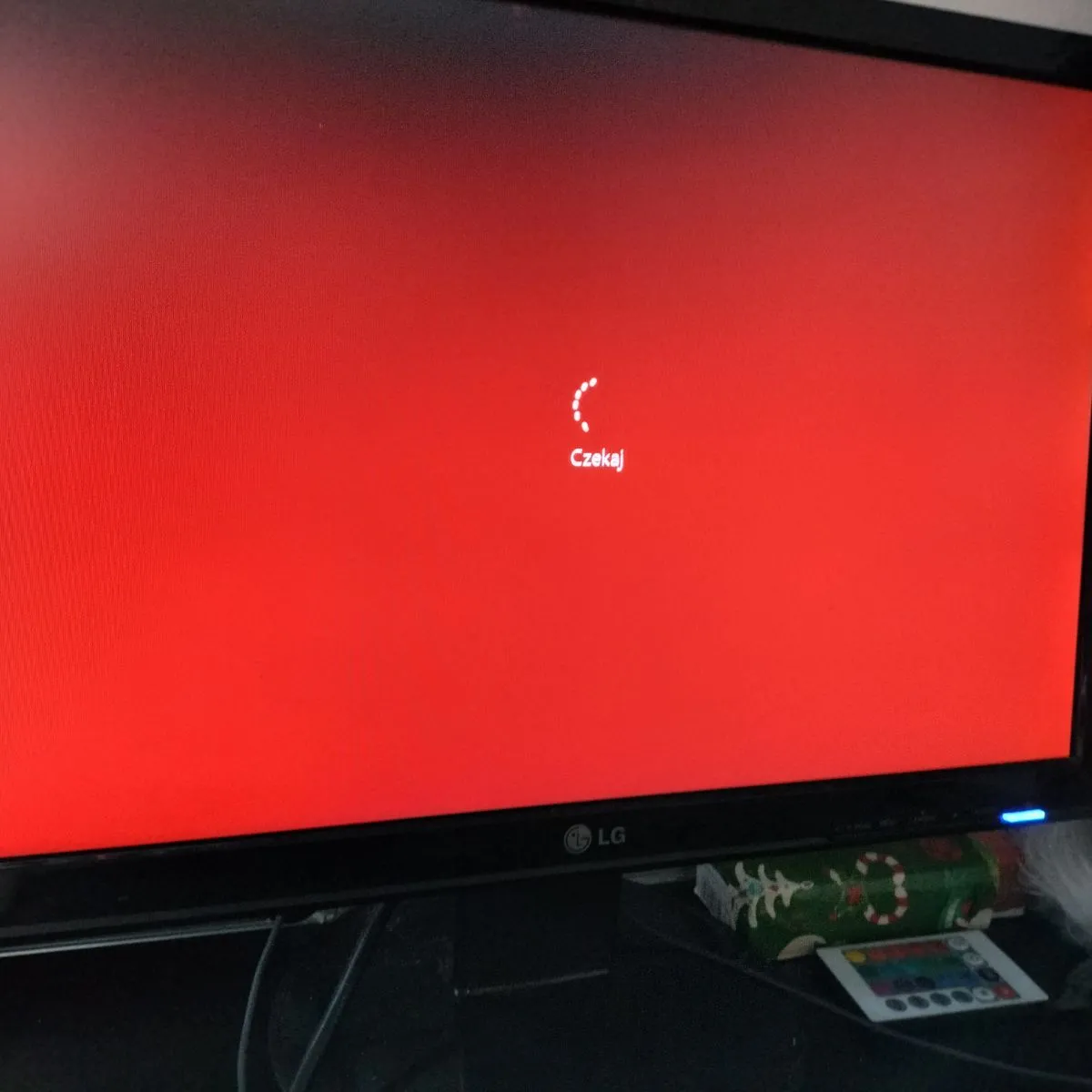
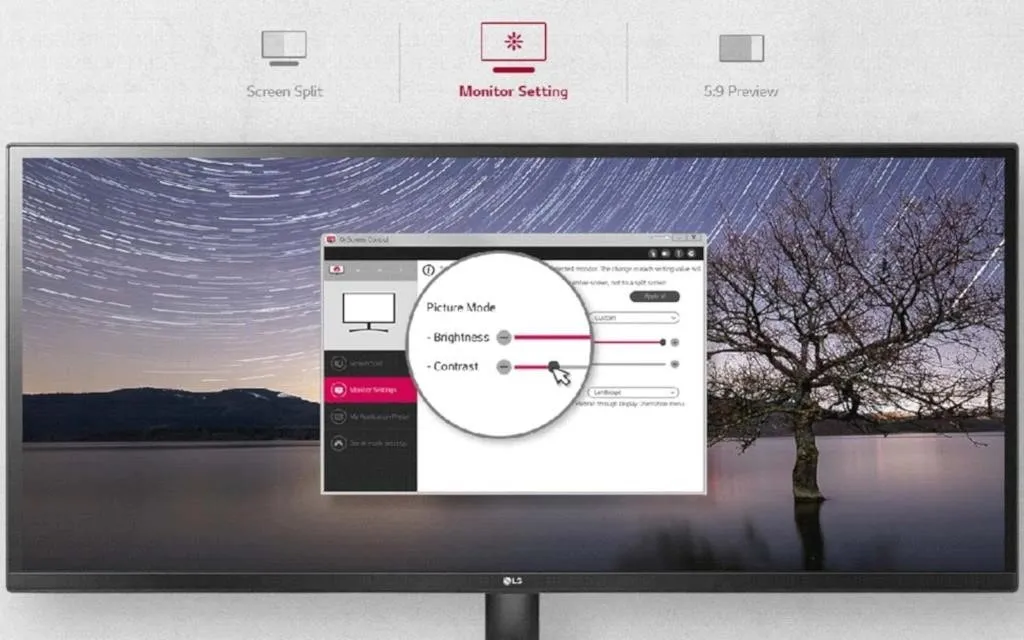
Dodatkowe kroki dla optymalizacji ustawień monitora LG
Aby uzyskać najlepszą wydajność z monitora LG, warto podjąć dodatkowe kroki poza wyłączeniem trybu oszczędnego. Jednym z kluczowych elementów jest aktualizacja sterowników karty graficznej. Upewnij się, że masz zainstalowane najnowsze sterowniki, które są dostępne na stronie producenta karty graficznej. Nowe sterowniki mogą zawierać poprawki, które zwiększają wydajność monitora oraz poprawiają jego kompatybilność z różnymi aplikacjami i grami. Regularne aktualizowanie sterowników pomoże również w uniknięciu problemów z wyświetlaniem i zapewni lepszą jakość obrazu.
Kolejnym krokiem jest zmiana źródła sygnału, co może znacząco wpłynąć na jakość wyświetlanego obrazu. Jeśli monitor obsługuje różne typy połączeń, takie jak HDMI, DisplayPort czy DVI, przetestuj różne kable i porty, aby znaleźć najbardziej optymalne ustawienie. Zmiana źródła sygnału może również pomóc w rozwiązaniu problemów z przechodzeniem w tryb oszczędny. Na przykład, jeśli używasz kabla HDMI i występują problemy z sygnałem, spróbuj przełączyć się na DisplayPort, co może poprawić stabilność połączenia i jakość obrazu.
Aktualizacja sterowników karty graficznej: Poprawa wydajności
Aby zapewnić optymalną wydajność monitora LG, kluczowe jest regularne aktualizowanie sterowników karty graficznej. Stare lub nieaktualne sterowniki mogą prowadzić do problemów z wyświetlaniem, takich jak zniekształcenia obrazu czy opóźnienia. Ponadto, nowe wersje sterowników często zawierają poprawki błędów oraz optymalizacje, które mogą znacznie poprawić jakość obrazu i wydajność w grach lub podczas oglądania filmów. Aby zaktualizować sterowniki, odwiedź stronę producenta karty graficznej, taką jak NVIDIA, AMD lub Intel, i pobierz najnowsze sterowniki odpowiednie dla Twojego modelu. Proces aktualizacji jest zazwyczaj prosty. Po pobraniu pliku instalacyjnego, uruchom go i postępuj zgodnie z instrukcjami na ekranie. Po zakończeniu instalacji, zaleca się ponowne uruchomienie komputera, aby zmiany mogły zostać wprowadzone. Pamiętaj, aby regularnie sprawdzać dostępność nowych wersji sterowników, co pozwoli na ciągłe korzystanie z najlepszej jakości obrazu i wydajności.Zmiana źródła sygnału: Jak uniknąć przechodzenia w tryb oszczędny
Zmiana źródła sygnału w monitorze LG może znacząco wpłynąć na jego wydajność oraz zapobiec problemom z przechodzeniem w tryb oszczędny. Aby to zrobić, wystarczy nacisnąć przycisk "SOURCE" na monitorze, co otworzy menu wyboru źródła. Następnie wybierz odpowiedni port, do którego podłączony jest komputer, na przykład HDMI lub DisplayPort. Zmiana źródła sygnału może pomóc w rozwiązaniu problemów z jakością obrazu oraz zapewnić lepszą stabilność sygnału.
Jak wykorzystać kalibrację kolorów dla lepszej jakości obrazu
Po aktualizacji sterowników karty graficznej oraz dostosowaniu ustawień wyświetlania, warto zwrócić uwagę na kalibrację kolorów monitora, co może znacząco poprawić jakość obrazu. Kalibracja pozwala na precyzyjne dostosowanie ustawień kolorów, jasności i kontrastu, co jest szczególnie istotne dla profesjonalnych zastosowań, takich jak edycja zdjęć czy produkcja wideo. Można to osiągnąć za pomocą specjalistycznych narzędzi, takich jak koloromierze, które automatycznie dostosowują ustawienia monitora do standardów branżowych, zapewniając wierne odwzorowanie kolorów.W przyszłości, z rosnącą popularnością technologii HDR (High Dynamic Range), kalibracja kolorów stanie się jeszcze bardziej istotna. Użytkownicy będą musieli dostosować swoje ustawienia, aby w pełni wykorzystać możliwości oferowane przez nowe monitory HDR. Inwestycja w kalibrację i monitorowanie jakości obrazu nie tylko poprawi wrażenia wizualne, ale także zapewni, że prace kreatywne będą prezentowane w najlepszym świetle, co może mieć kluczowe znaczenie w branży artystycznej i filmowej.





